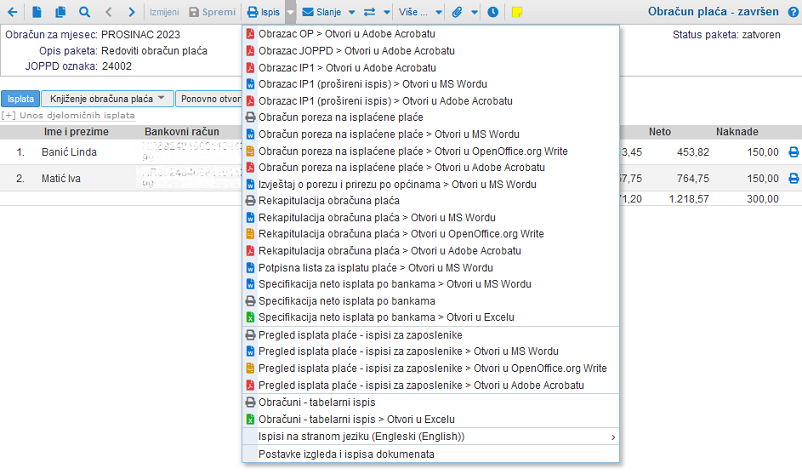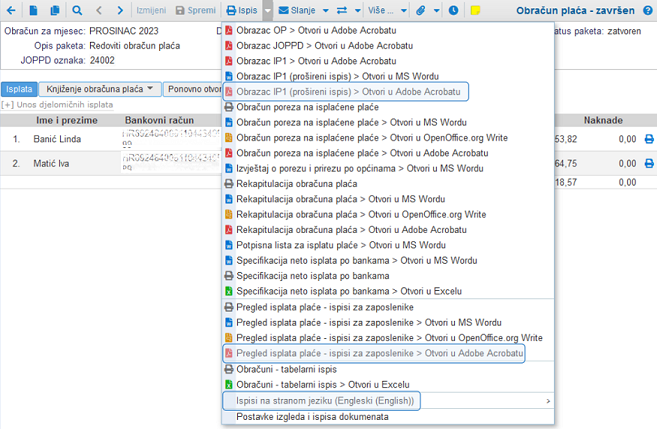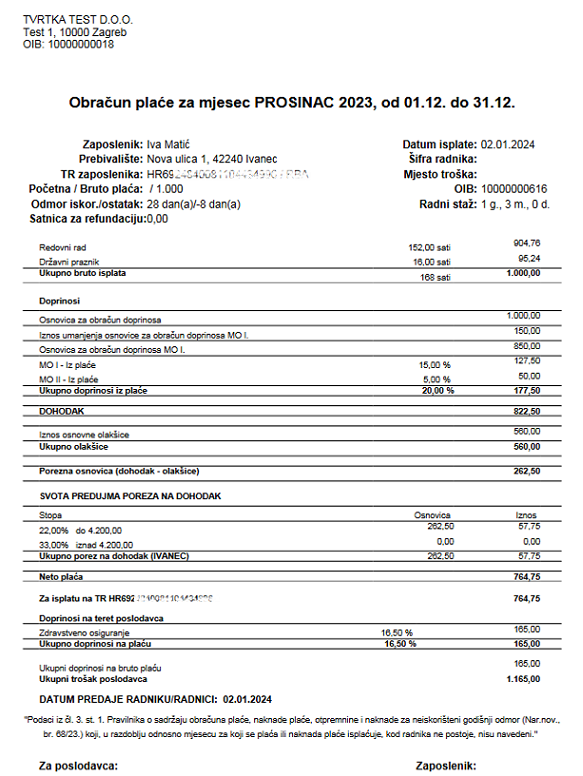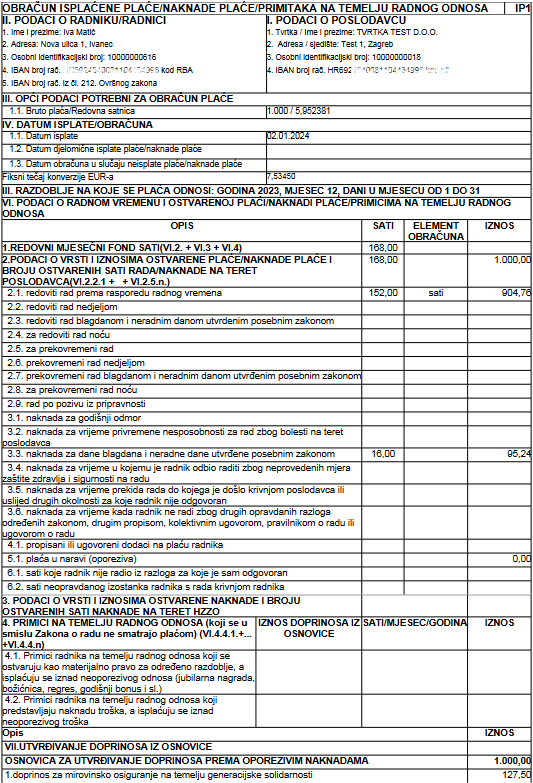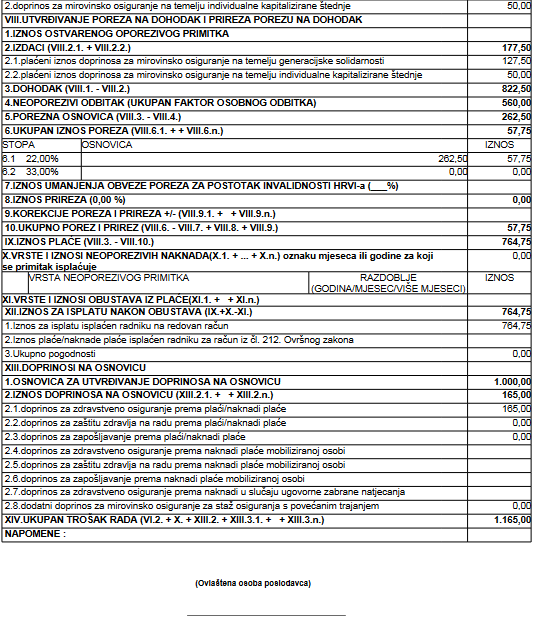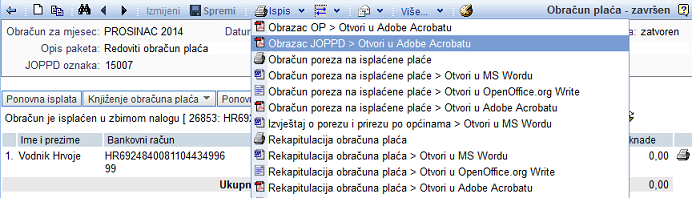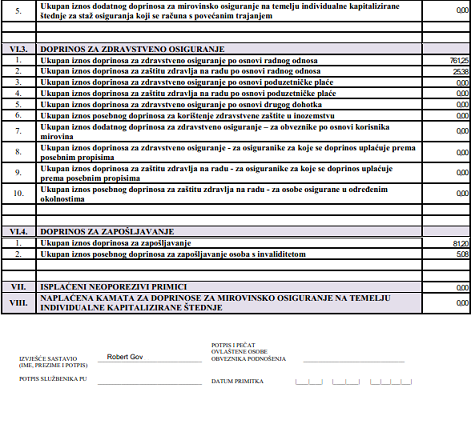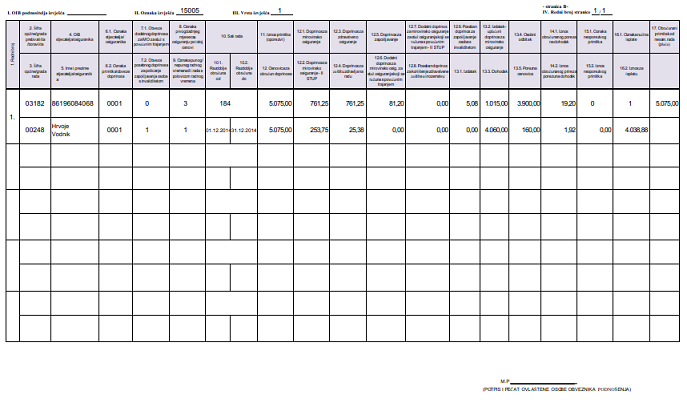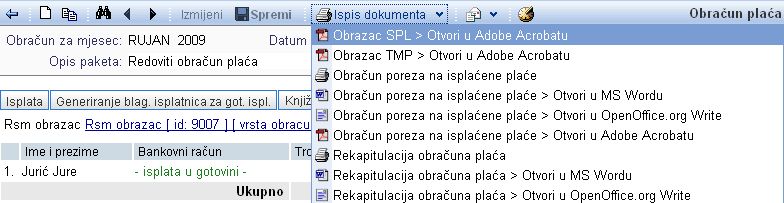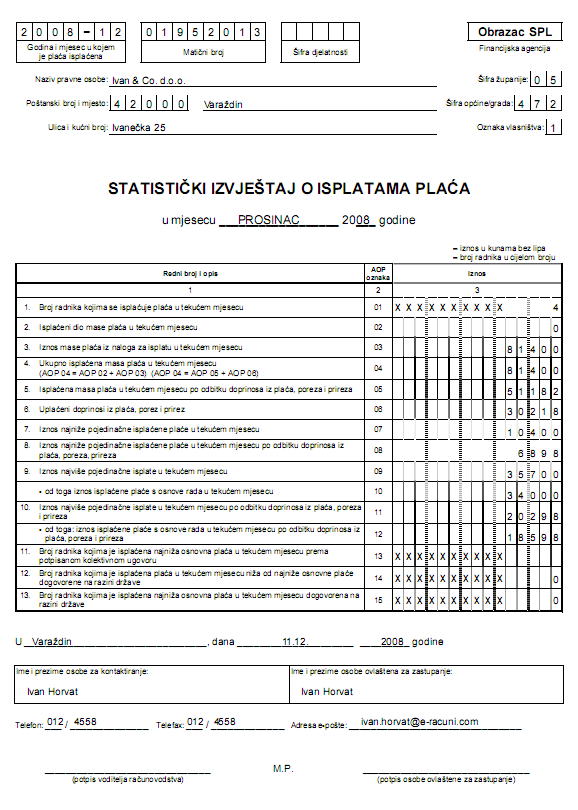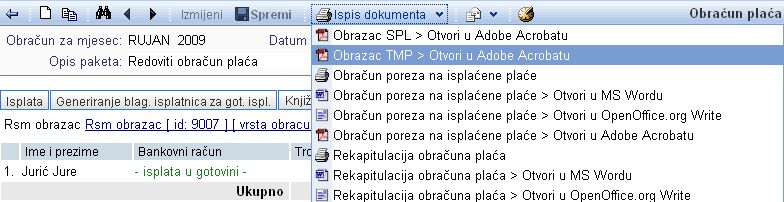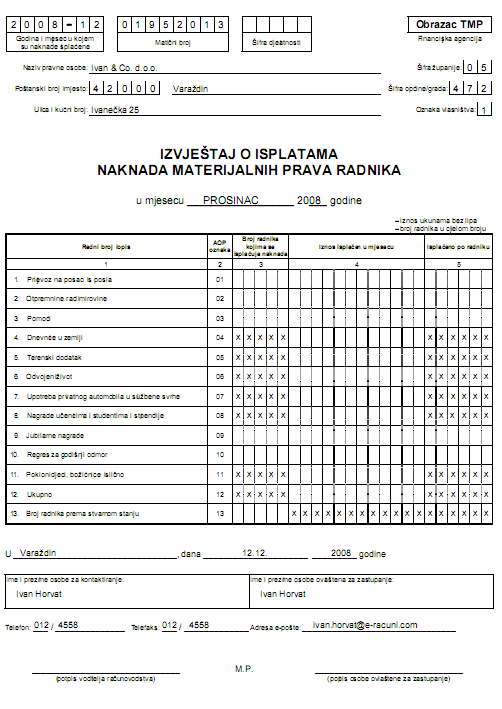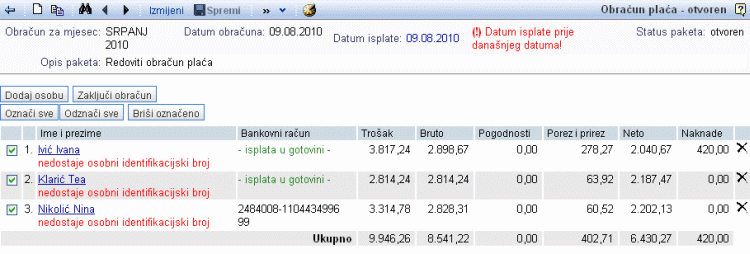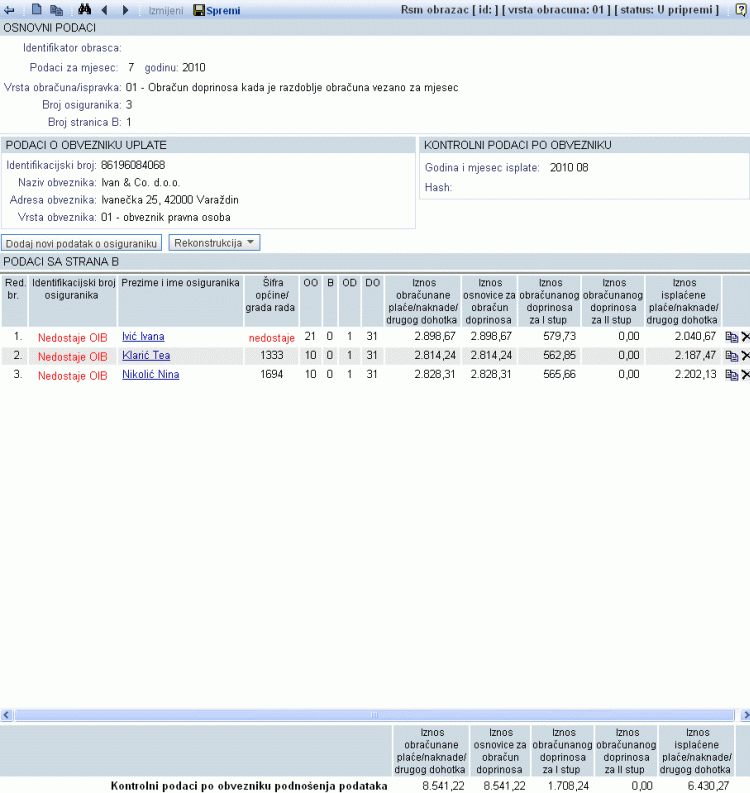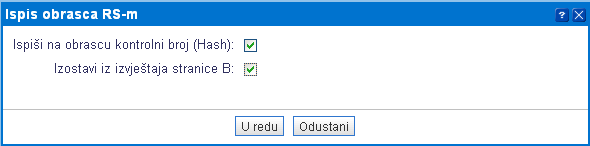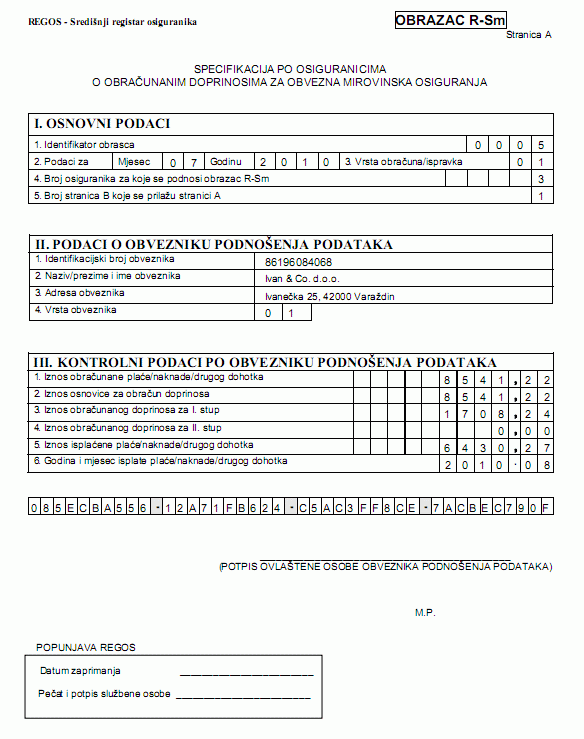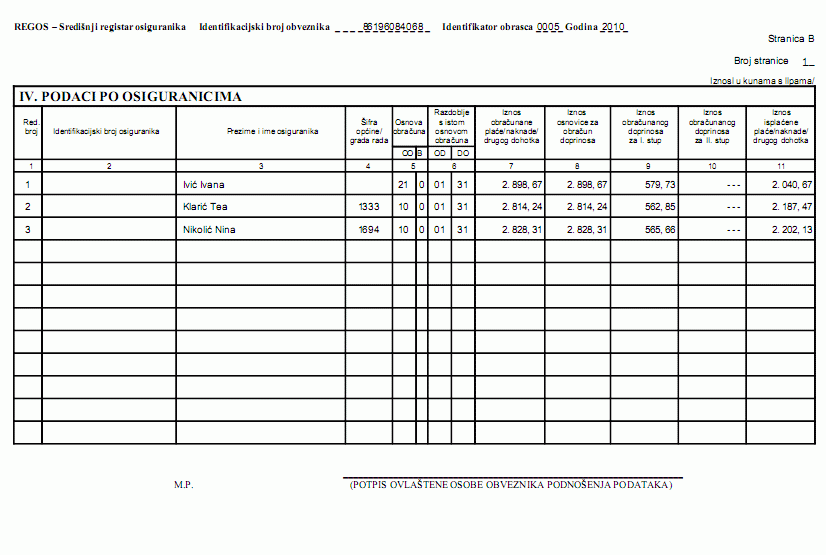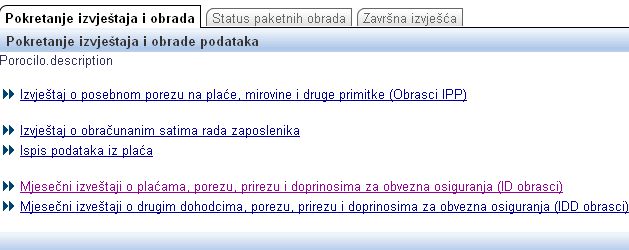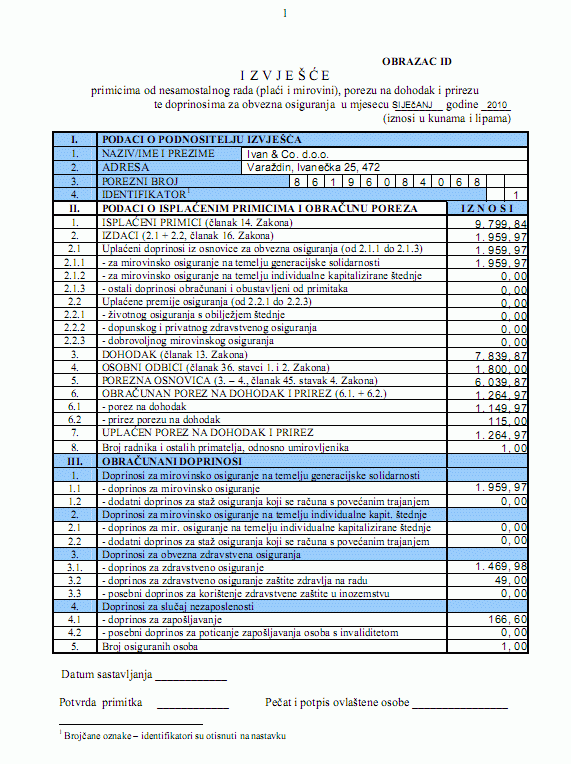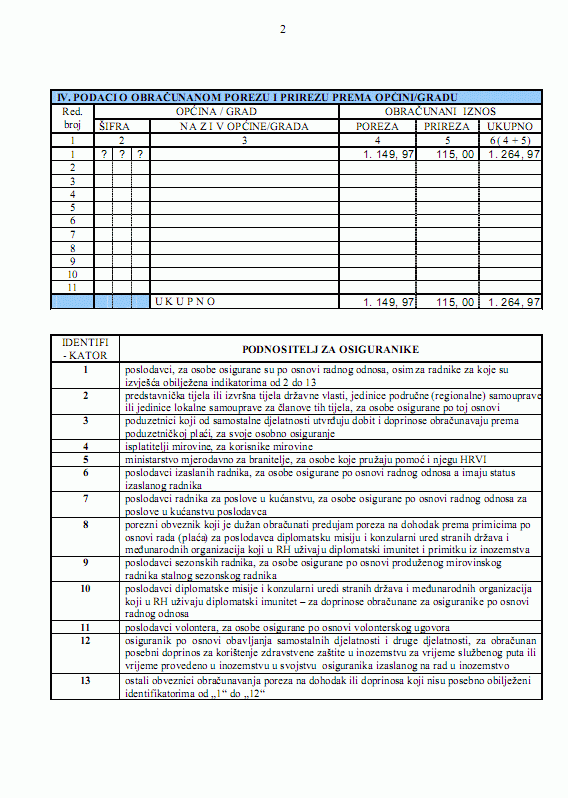Korak 6: Ispis isplatnih lista i obrasca JOPPD
Obračunske liste za zaposlenike, rekapitulacije i sve obvezne obrasce (JOPPD,...) možemo ispisati odmah po zatvaranju obračuna plaće. Za ispis obrazaca kliknemo na gumb Ispis u alatnoj traci obračuna. Otvara se padajući izbornik gdje izaberemo željene obrasce i izvještaje za ispis:
| | | ![]() |
| | | | Slika 1: Izbornik s obrascima iz obračuna plaće |
|
U izborniku se prikazuju svi ispisi relevantni za obračun:
- za Poreznu upravu:
- obrazac JOPPD [2]
- za zaposlenike:
- Isplatne liste i IP1 obrazac [1]
- Potpisna lista za isplatu plaće
- Isplatne liste na stranom jeziku
- drugi pregledi:
- Rekapitulacija obračuna
- Detaljna lista obračunatih plaća
- Obračun poreza na isplaćene plaće
- Specifikacija neto isplata po bankama
 | Ispisi iz obračuna plaće mogući su tek nakon zatvaranja odnosno zaključavanja obračuna. Ukoliko je obračun otvoren i u izradi, ispis obrazaca i izvještaja nije moguć. |
1. Isplatne (obračunske) liste za zaposlenike
Isplatne liste za zaposlenike propisanog sadržaja [https://e-racuni.hr/hrracuni/obracun-place-otpremnine-i-naknade-za-neiskoristeni-godisnji-odmor-od-1-10-2023/] možemo ispisati tek nakon zatvaranja obračuna plaće.
Na raspolaganju je klasični ispis/izgled isplatne liste s opcijom dodavanja vlastitog logotipa i drugih prilagodbi ispisa te ispis podataka na obrazac IP1. Isplatne liste možemo ispisati i na stranom jeziku (engleski, njemački, talijanski kao i u ostalim jezicima poput slovenskog, srpskog, češkog, poljskog, slovačkog, itd.). Za ispis podataka iz obračuna kliknemo na gumb Ispis u alatnoj traci kao što prikazuje sljedeća slika:
| | | ![]() |
| | | | Slika 2: Isplatnu listu možemo ispisati tek nakon zatvaranja obračuna plaće |
|
- Primjer sadržaja isplatne liste za zaposlenika s bruto plaćom do 1.300,00 eura
| | | ![]() |
| | | | Slika 3: Klasični izgled / ispis isplatne liste koja zadovoljava zakonski propisan sadržaj |
|
- Ispis obračunskih podataka za zaposlenika na obrazac IP1
| | | ![]() |
| | | | Slika 5: Obračunski podaci za zaposlenike na IP1 obrascu |
|
2. POREZNA UPRAVA: Obrazac JOPPD
Obrazac JOPPD možemo ispisati odmah po zatvaranju obračuna plaće / obračuna drugog dohotka. Za ispis obrasca JOPPD kliknemo na gumb Ispis u alatnoj traci obračuna:
| | | ![]() |
| | | | Slika 6: JOPPD obrazac možemo ispisati tek nakon zatvaranja obračuna plaće |
|
Generirati će se datoteka u PDF formatu, koja će automatski biti popunjenja s podacima iz obračuna te s podacima iz evidencije zaposlenika:
| | | ![]() |
| | | | Slika 9: Sadržaj JOPPD obrasca |
|
 | Za generiranje XML datoteke JOPPD obrasca za predaju u sustav ePorezna, u alatnoj traci zatvorenog obračuna kliknemo na gumb Razmjena podataka i izaberemo kao prikazano na slici: | | | ![]() | | | | | Slika 10: Generiranje XML datoteke za prijenos obrasca JOPPD u sustav ePorezna |
|
|
3. Obrasci do 31.12.2013.
3.1. FINA: Obrazac SPL
 | Za isplate plaća i naknada od 1. ožujka 2009. godine FINA više ne prikuplja i ne obrađuje podatke iz statističkog Izvještaja o isplaćenim plaćama - obrazac SPL, kao ni podatke iz Izvještaja o isplaćenim naknadama materijalnih prava radnika - obrazac TMP. Isplatitelji plaća i naknada tako više nemaju obvezu dostavljati FINA-i navedene izvještaje, za isplate od 01.03.2009. godine na dalje. |
Za izradu statističkog izvještaja o isplatama plaća, dovoljno je u alatnoj traci izabrati . Prethodno morate obavezno zaključiti i zatvoriti obračun plaća za mjesec, za koji želite ispisati obrazac SPL.
| | | ![]() |
| | | | Slika 11: Ispis obrasca SPL |
|
Svi potrebni podaci se automatski prenose u za to propisan obrazac SPL, kao što je prikazano na donjoj slici:
3.2. FINA: Obrazac TMP
 | Za isplate plaća i naknada od 1. ožujka 2009. godine FINA više ne prikuplja i ne obrađuje podatke iz statističkog Izvještaja o isplaćenim plaćama - obrazac SPL, kao ni podatke iz Izvještaja o isplaćenim naknadama materijalnih prava radnika - obrazac TMP. Isplatitelji plaća i naknada tako više nemaju obvezu dostavljati FINA-i navedene izvještaje, za isplate od 01.03.2009. godine na dalje. |
Ukoliko želite izraditi izvještaj o isplatama naknada materijalnih prava zaposlenicima, izaberite u izborniku .
| | | ![]() |
| | | | Slika 13: Ispis obrasca TMP |
|
Ukoliko su prilikom obračuna plaća obuhvaćene naknade materijalnih prava zaposlenicima, podaci iz obračuna plaća će automatski biti preneseni u za to, propisan obrazac TMP.
3.3. FINA: Obrazac RS-m
 | Na temelju Pravilnika o izmjenama i dopunama pravilnika o porezu na dohodak ( Narodne novine" 79/13) propisan je novi Obrazac JOPPD koji se primjenjuje od 01.01.2014. godine. Obrazac JOPPD zamjenjuje sljedeće obrasce Obrazac ID, Obrazac ID-1, Obrazac IDD, Obrazac IDD-1, Obrazac IP i Obrazac R-Sm. |
Obrazac RS-m možete ispisati nakon što zaključite i zatvorite obračun plaća, i kliknete na gumb Generiranje RSm obrasca, kao što je prikazano na slijedećoj slici:
Nakon toga se otvara maska sa podacima, koji će se ispisati na RS-m obrascu.
Nakon pregleda podataka, kliknite na . Otvoriti će se slijedeći prozor:
Ukoliko se odlučite za slanje RS-m obrasca elektroničkim putem, obavezno označite ispis kontrolnog broja (Hash) na obrascu, a ako želite ispisati samo stranicu A, označite izostavljanje stranice B iz izvještaja, kao što je prikazano na slici gore.
Obrazac RS-m izgleda ovako:
| | | ![]() |
| | | | Slika 18: Ispis obrasca RS-m - stranica A |
|
| | | ![]() |
| | | | Slika 19: Ispis obrasca RS-m - stranica B |
|
3.4. POREZNA UPRAVA: Obrazac ID
 | Na temelju Pravilnika o izmjenama i dopunama pravilnika o porezu na dohodak ( Narodne novine" 79/13) propisan je novi Obrazac JOPPD koji se primjenjuje od 01.01.2014. godine. Obrazac JOPPD zamjenjuje sljedeće obrasce Obrazac ID, Obrazac ID-1, Obrazac IDD, Obrazac IDD-1, Obrazac IP i Obrazac R-Sm. Za isplate plaća i naknada od 01.01.2014. godine Porezna uprava više ne prikuplja i ne obrađuje podatke iz Mjesečnog izvještaja o plaćama, porezu, prirezu i doprinosima za obvezna osiguranja - ID obrazac. Isplatitelji plaća i naknada tako više nemaju obvezu dostavljati Poreznoj upravi navedeni izvještaj, za isplate od 01.01.2014. godine na dalje. |
Nakon što zaključite i zatvorite obračun plaća, obrazac ID možete ispisati putem izbornika , kao što je prikazano na slici dolje:
| | | ![]() |
| | | | Slika 20: Postupak za ispis obrasca ID |
|
Svi podaci iz obračuna plaća će se automatski ispisati na obrascu ID, kao što je prikazano na slici dolje:
---
© E-RAČUNI d.o.o. 2003-2024